Labojums: Kodi nedarbojas vai avarē operētājsistēmā Windows 11
Literārs Mistrojums / / January 05, 2022
Kodi ir brīvi lietojams multivides atskaņotājs, ar kura palīdzību jūs varat piepildīt visas savas izklaides vēlmes. Šeit varat skatīties visu formātu videoklipus un klausīties iecienītākos skaņu celiņus. Platforma nodrošina arī piekļuvi jūsu fotogrāfiju pārvaldībai. Bet viena lieta, kas nevienam nepatīk platformā, ir problēma, ka Kodi nedarbojas operētājsistēmā Windows 11. Var gadīties, ka to nevar atvērt jaunākajā Windows OS. Vai arī tas darbojās pirms dažām stundām, bet tagad ir pārstājis darboties. Lai kāda būtu situācija, tas pilnībā apturēs jūsu izklaides vilcienu.
Kodi nesaderības kļūdas galvenokārt liecina, ka lietojumprogrammā vai operētājsistēmā kaut kas nav kārtībā. Un ir redzams, ka problēma bieži rodas tieši pēc tam, kad lietotājs ir lejupielādējis jaunāko OS vai lietojumprogrammas versiju. Tas nozīmē, vai ir kāds risinājums problēmas novēršanai?
Par laimi, ir, un šī rokasgrāmata ir par to visu. Šeit mēs runāsim par to, kā novērst Kodi, kas nedarbojas ar Windows 11 problēmu. Tātad, bez turpmākiem darbiem, sāksim.

Lapas saturs
- Iemesli, kāpēc Kodi nedarbojas operētājsistēmā Windows 11
-
Labojums: Kodi nedarbojas operētājsistēmā Windows 11
- 1. labojums: atkārtoti instalējiet Kodi operētājsistēmā Windows 11
- 2. labojums: noņemiet papildinājumus
- 3. labojums: aizveriet Kodi no fona
- 4. labojums: izslēdziet aparatūras paātrinājumu
- 5. labojums: lejupielādējiet jaunāko DirectX versiju
- 6. labojums: izmantojiet VPN, lai piekļūtu Kodi
- Nobeiguma vārdi
Iemesli, kāpēc Kodi nedarbojas operētājsistēmā Windows 11
Var būt vairāki iemesli, kāpēc Kodi izmet nesaderības kļūdas operētājsistēmā Windows 11. Bet starp visiem tālāk minētajiem ir daži no visbiežāk sastopamajiem problēmas izraisītājiem.
- Kodi ir ar funkcijām bagāta lietojumprogramma, kas ļauj instalēt dažādus papildinājumus. Bet, ja lietojumprogrammā instalējat pārāk daudz pievienojumprogrammu, jūs, visticamāk, saskarsities ar dažādām kļūdām.
- Kodi netiks atvērts operētājsistēmā Windows 11, ja tas nav aizvērts pēdējā sesijā. Ir ļoti svarīgi pilnībā aizvērt Kodi, ja nevēlaties saskarties ar kļūdām lietojumprogrammā.
- Bojāts atjauninājums var izraisīt arī Kodi nesaderības kļūdu operētājsistēmā Windows 11.
Tagad, kad esat informēts par visiem galvenajiem problēmas rašanās iemesliem, pārbaudīsim, kā tos novērst.
Labojums: Kodi nedarbojas operētājsistēmā Windows 11
Šeit ir dažādi risinājumi, kurus varat mēģināt novērst, lai Kodi nedarbojas ar Windows 11 problēmu.
1. labojums: atkārtoti instalējiet Kodi operētājsistēmā Windows 11
Atkārtota instalēšana ir viens no labākajiem veidiem, kā atbrīvoties no jebkāda veida kļūdām un kļūmēm, kas rodas lietojumprogrammā. Kodi ir pilnībā saderīgs ar Windows 11. Saskaras ar nesaderības problēmām ir īslaicīgas kļūmes pazīme. To var novērst, vienkārši atkārtoti instalējot Kodi operētājsistēmā Windows 11. Tātad, šeit ir norādītas darbības, kas jums jāveic, lai paveiktu darbu.
- Nospiediet Windows taustiņu, lai atvērtu izvēlni Sākt.
- Meklēšanas joslā ierakstiet “Vadības panelis” un nospiediet taustiņu Enter.
- Noklikšķiniet uz "Atinstalēt programmu".
- Tiks atvērts programmas un funkciju logs, kurā būs visas instalētās lietojumprogrammas.
- Ar peles labo pogu noklikšķiniet uz Kodi un noklikšķiniet uz atinstalēt.
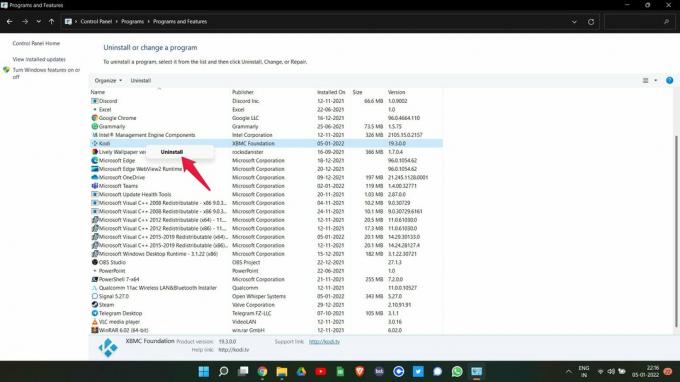
Restartējiet sistēmu, lai novērstu visus pagaidu traucējumus, kas bija saistīti ar lietojumprogrammu. Tagad apmeklējiet oficiālo Kodi vietni, lai lejupielādētu tās Windows 11 versiju. Jūsu ērtībām šeit ir tiešās lejupielādes saite Kodi Windows 11.
2. labojums: noņemiet papildinājumus
Kodi instalācijas direktorijā ir speciāla mape, kurā ir visi jūsu instalētie papildinājumi. Tātad, ja Kodi nedarbojas ar Windows 11 problēmu, ko izraisa nesen instalēts papildinājums, varat to manuāli izdzēst, lai atbrīvotos no problēmas.
Sludinājumi
Izklausās mulsinoši? Neuztraucieties, vienkārši izpildiet tālāk minētās darbības, lai paveiktu darbu.
- Atveriet File Explorer savā Windows 11 datorā un dodieties uz tālāk minēto vietu.
C:\Lietotāji\"lietotājvārds"\AppData\Roaming\Kodi\userdata\Database
- Ja nevarat atrast mapi “AppData”, tas norāda, ka neesat iespējojis opciju “Slēptie vienumi”. Lai iespējotu slēpto vienumu opciju, noklikšķiniet uz "Skatīt", kas atrodas ekrāna augšdaļā. Atzīmējiet opciju "Slēptie vienumi".
- Datu bāzes mapē izdzēsiet mapi “addon_data”. Ja File Explorer neizdodas izdzēst failu, atveriet uzdevumu pārvaldnieku un aizveriet Kodi no fona.
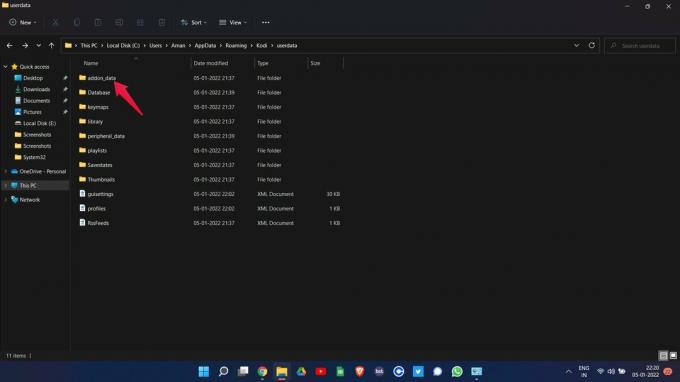
Tagad restartējiet Kodi operētājsistēmā Windows 11 un pārbaudiet, vai problēma ir novērsta. Ja jā, turpiniet ar savām iecienītākajām filmām un dziesmām. Tomēr, ja problēma joprojām pastāv, pārejiet pie nākamā risinājuma.
3. labojums: aizveriet Kodi no fona
Windows operētājsistēmā lielākā daļa lietojumprogrammu turpina darboties fonā, pat ja esat tās manuāli aizvēris. Operētājsistēmā Windows 10 tas tiek darīts, lai piedāvātu ātru piekļuvi konkrētajai lietojumprogrammai nākamajā reizē, kad to atverat. Bet tam ir arī savs mīnuss, piemēram, Kodi nedarbojas operētājsistēmā Windows 11. Ja Kodi joprojām darbojas fonā, pat ja esat to aizvēris manuāli, nākamreiz, kad mēģināsit to atvērt, tas var radīt nesaderības kļūdu. Lai no tā atbrīvotos, jums būs jāaizver Kodi no fona. Tātad, šeit ir norādītas darbības, kas jums jāveic.
Sludinājumi
- Atveriet uzdevumu pārvaldnieku operētājsistēmā Windows 11, nospiežot īsinājumtaustiņu Ctrl + Alt + Del, pēc tam opciju sarakstā atlasot Task Manager.
- Tiks atvērts uzdevumu pārvaldnieka logs, kurā būs visas fonā strādājošās lietojumprogrammas.
- Atlasiet Kodi un noklikšķiniet uz opcijas Beigt uzdevumu.
Jūs beidzot esat aizvēris Kodi, pat no fona. Tagad restartējiet Kodi operētājsistēmā Windows 11, lai pārbaudītu, vai problēma ir novērsta. Ja nē, turpiniet ar rakstu.
4. labojums: izslēdziet aparatūras paātrinājumu
Ja jums ir zemas klases Windows 11 dators, ieteicams saglabāt aparatūras paātrinājuma opciju iespējotu Kodi. Faktiski tas pēc noklusējuma ir pieejams lietojumprogrammā. Tas ne tikai uzlabo video veiktspēju, bet arī nodrošina, ka lietojumprogramma neaizņem daudz sistēmas atmiņas. Tomēr tajā pašā laikā aparatūras paātrinājums var izraisīt arī nesaderības kļūdas operētājsistēmā Windows 11. Lai to labotu, jums būs jāatspējo Kodi aparatūras paātrinājums. Tātad, šeit ir norādītas darbības, kas jums jāveic, lai paveiktu darbu.
- Atveriet Kodi operētājsistēmā Windows 11.
- Noklikšķiniet uz zobrata ikonas, kas atrodas ekrāna kreisajā panelī.
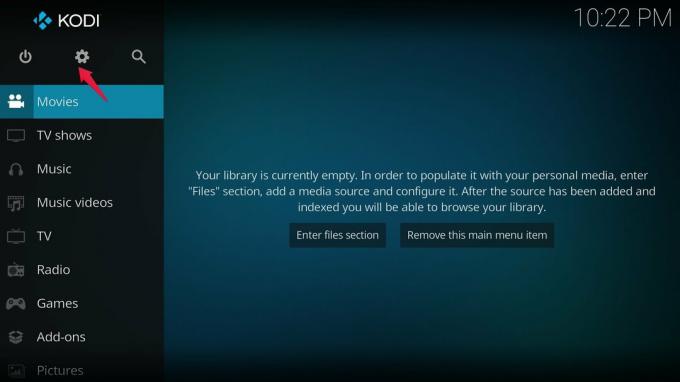
- Pieskarieties opcijai “Atskaņotājs”.

- Tagad video sadaļā ritiniet uz leju un atspējojiet “Atļaut aparatūras paātrinājumu – DXVA2”, izslēdzot slēdzi.

Tieši tā. Jūs esat atspējojis Kodi aparatūras paātrinājumu. Restartējiet lietojumprogrammu un pārbaudiet, vai problēma ir novērsta.
5. labojums: lejupielādējiet jaunāko DirectX versiju
Ja esat lietojis Windows jau ilgu laiku, noteikti esat dzirdējis par DirectX. Faktiski visās Windows ierīcēs ir DirectX. Un tas tiek regulāri atjaunināts, izmantojot Windows atjauninājumu. Bet gadījumā, ja neesat lejupielādējis jaunāko DirectX versiju operētājsistēmā Windows 11, visticamāk, saskarsies ar Kodi nesaderības kļūdu.
Vispirms jums jāpārbauda DirectX instalēšanas versija operētājsistēmā Windows 11. Tātad, šeit ir norādītas darbības, kas jums jāveic.
- Atveriet dialoglodziņu Palaist, nospiežot Windows + R īsinājumtaustiņu.
- Meklēšanas joslā ierakstiet “dxdiag” un nospiediet taustiņu Enter.
- Tiks parādīts DirectX diagnostikas rīka logs.
- Pārbaudiet, vai jūsu sistēmā ir instalēta DirectX versija. Ja DirectX versija nav DirectX 12 vai jaunāka, jums būs jāveic atjaunināšanas process.

- Noklikšķiniet uz saites, lai lejupielādēt DirectX 12 operētājsistēmā Windows 11.
Pēc lejupielādes instalējiet to savā sistēmā. Palaidiet Kodi un pārbaudiet, vai problēma ir novērsta.
6. labojums: izmantojiet VPN, lai piekļūtu Kodi
Kodi ir pieejams gandrīz visās valstīs. Tomēr, ja savā valstī nevarat piekļūt Kodi operētājsistēmā Windows 11, iespējams, ka ir radusies problēma ar jūsu interneta pakalpojumu sniedzēju. Lai atrisinātu problēmu, varat izmantot VPN. Tas ļaus jums apmeklēt platformu no citas vietas, izmantojot publisko tīklu.
Varat izmēģināt jebkuru VPN, kas jums patīk. No Secure VPN, Turbo VPN, Nord VPN līdz Express VPN varat izmēģināt jebkuru VPN, lai novērstu Kodi nedarbojas ar Windows 11 problēmu.
Nobeiguma vārdi
Tādā veidā jūs varat novērst Kodi, kas nedarbojas ar Windows 11 problēmu. Tā kā problēmai nav pieejams īpašs risinājums, iespējams, jums būs jāveic visi labojumi, lai atbrīvotos no problēmas. Tomēr jūs varat dalīties ar jebkuru citu risinājumu, kas, jūsuprāt, noderēs konkrētajā situācijā. Jūs varat pārbaudīt citus mūsu ceļvežus Kodi lai novērstu dažādas problēmas, kas saistītas ar lietojumprogrammām.



